Выписка банка представляет собой специализированную форму отчета для контроля остатков и движения денежных средств по каждому расчетному счету за каждый день.
Чтобы посмотреть или сформировать выписку банка, открываем модуль Банк - Выписка банка - Один счет
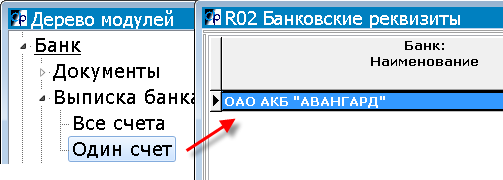
в открывшемся окне расчетных счетов предприятия выбираем интересующий нас расчетный счет и нажимаем ENTER, далее вводим дату периода (месяц, год) и открывается окно с сформированной ранее выпиской (или пустая таблица, если не еще формировали).
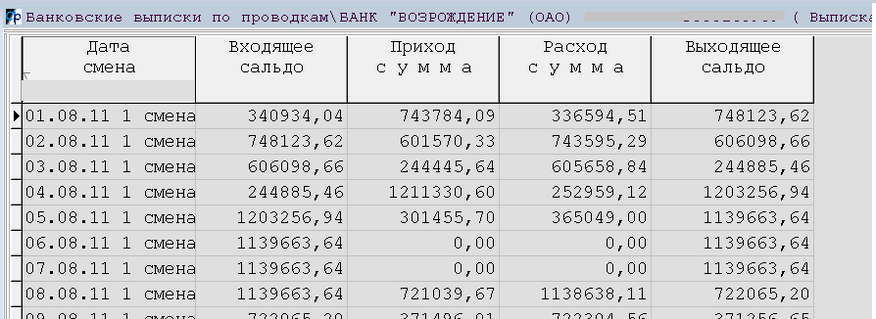
На выписке мы видим по каждому дню входящий остаток, сумму прихода, расхода и остаток на конец дня, т.е. видим сводную информацию по дням и за весь месяц, что удобно для быстрого анализа остатков и сравнения их с выпиской, полученной из банка.
Важное замечание
Мы видим выписку, сформированную ранее на основании первичных документов (платежки, требования, инкассация и проч.). Нет гарантии того, что после формирования выписки не внесли каких-либо изменений в первичные документы. Если изменения в документах были, то они не отразятся в выписке автоматически, поэтому рекомендуется перед анализом выписки (или перед печатью) переформировать выписку за весь месяц. Если в документах изменений не было, то эта операция не приведет ни к каким изменениям, если изменения были, мы получим исправленную выписку с учетом всех изменений в документах.
Формирование выписки (или повторное переформирование)
В окне просмотра выписки нажимаем CTRL+F6 - Формировать отчет
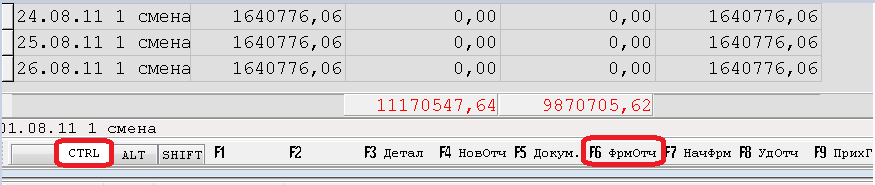
Открывается окно выбора дат (выписка будет формироваться точно по выбранным датам)

Если выписка формировалась ранее, то все даты уже автоматически выбраны в правой части окна (в списке выбранных дат) и остается только нажать "Формировать отчеты". Если выписка формируется впервые или не все даты находятся справа в окне выбранных дат, то нужно даты из календаря слева добавить в список выбранных дат справа. Это делается нажатием на кнопку F3. При повторном нажатии F3 даты по возрастающей перескакивают в окно выбранных дат, при этом слева в календаре можно выбрать любую дату для переноса вправо.

Чтобы выбрать все даты месяца без отбора, нажимаем кнопку F4. Чтобы очистить все выбранные даты справа (если выбрали ошибочно), нажимаем кнопку F8. Чтобы убрать одну выбранную дату, нажимаем F7. После того, как нужные даты выбраны, нажимаем кнопку "Формировать отчеты"
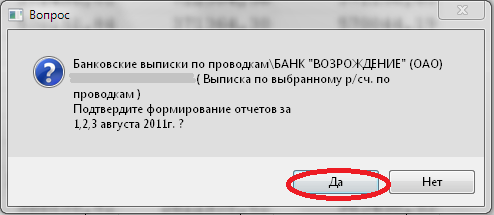
В результате получаем переформированную выписку по расчетному счету с учетом всех изменений в документах.
Если возникли сомнения или требуется детальный анализ одного дня для проверки всех документов пополнения счета или списания средств со счета, то нужно в таблице выписки выбрать строку с нужной датой и нажать CTRL+F5 - Документы

Откроется список всех документов за выбранную дату с основными своими реквизитами (контрагент, дата, №, сумма, счет бухучета, основание платежа)
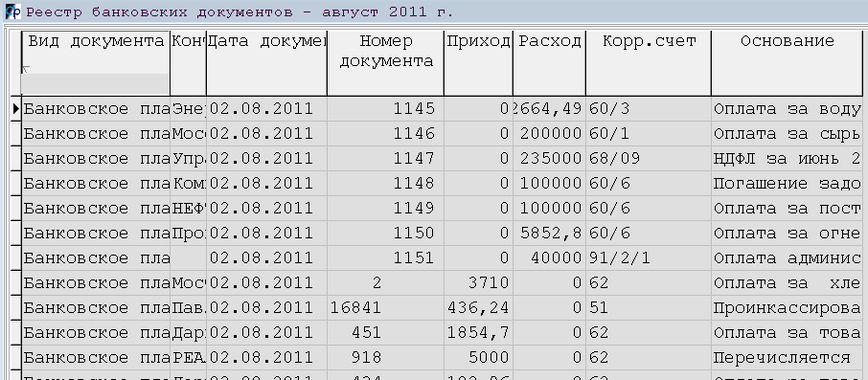
Если заинтересовал какой-либо документ, то можно открыть конкретно его для просмотра и исправления. Для этого нужно выбрать строку с интересующим документом и нажать F7 - Документ
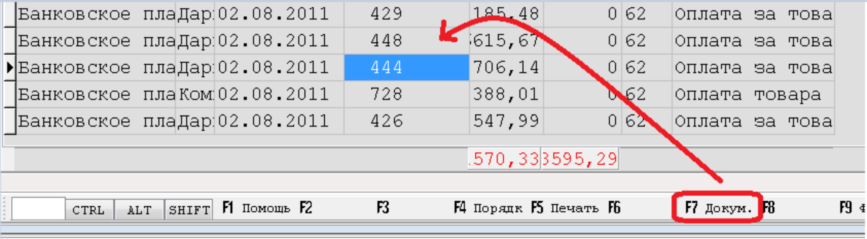
Открывается документ. Здесь его можно подробно посмотреть, исправить , отпечатать, удалить, сформировать по нему проводки
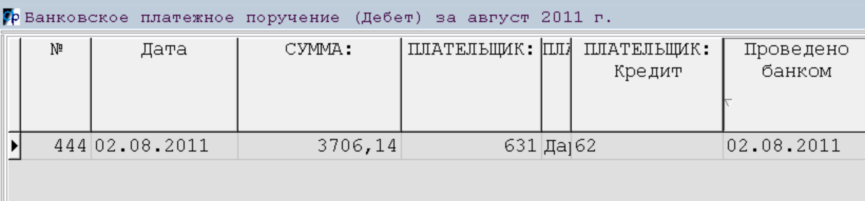
Закрываем документ нажатием Esc и снова возвращаемся в окно просмотра списка документов за один день.
В этом же окне можно распечатать выписку за день - для этого нажимаем кнопку F5 - Печать и выбираем из возможных печатных форм "Выписка из банка".
По окончании работы с документами или выпиской за весь месяц, нажимаем несколько раз ESC и снова оказываемся в дереве модулей.